MFC-9340CDW
GYIK és hibaelhárítás |
Nyomtatás a papír mindkét oldalára (2 oldalas/kétoldalas nyomtatás).
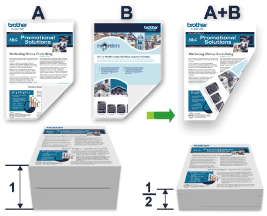
- Az automatikus 2 oldalas nyomtatás funkció használatakor a Letter, Legal vagy Folio papírméreteket választhatja ki.
- Győződjön meg arról, hogy a hátsó fedél zárva van.
- Ha a papír gyűrött, simítsa ki, majd helyezze vissza a papírtálcára.
- Használjon átlagos vastagságú vagy vékony papírt. NE használjon finom írópapírt.
- Ha a papír vékony, meggyűrődhet.
- A kézi 2 oldalas nyomtatás funkció használatakor lehetséges, hogy papírelakadás történik, vagy rossz lesz a nyomtatási minőség.
Kattintson az alábbi hivatkozásra az esethez.
Windows-felhasználók
-
Kattintson a Nyomtatás parancsra az alkalmazásban. Általában a Fájl => Nyomtatás gombra kattinthat , de a beállítás az alkalmazástól függően változhat.
-
Válassza a Brother [Model Name] nyomtató (ahol a [Model Name] a modell neve) lehetőséget , majd kattintson a nyomtatási tulajdonságok vagy beállítások gombra.
Megjelenik a nyomtató-illesztőprogram ablaka.
-
A nyomtatás tájolásának beállításához kattintson az álló vagy a fekvő beállításra.
Ha a felhasználói szoftver hasonló elrendezési funkciót tartalmaz, ajánlott az alkalmazás funkcióját használni. -
Kattintson a 2 oldalas / füzet legördülő listára, majd válassza a 2 oldalas vagy 2 oldalas (kézi) lehetőséget.
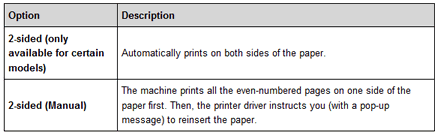
-
Kattintson a 2 oldalas beállítások gombra.
-
Válassza ki az egyik lehetőséget a 2-sided Type (egyoldalas típus ) menüből. Ha a kétoldalas nyomtatás van kiválasztva, a kétoldalas kötés négy típusa érhető el mindegyik tájoláshoz:
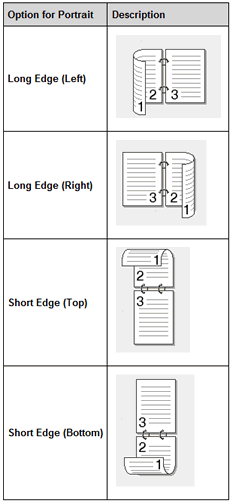
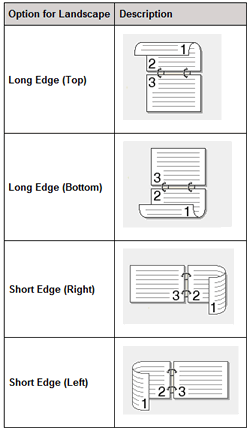
-
Jelölje be a kötési eltolás jelölőnégyzetet, ha a kötés eltolását hüvelykben vagy milliméterben kívánja megadni.
-
Szükség esetén módosítsa a többi nyomtatóbeállítást is.
-
Kattintson az OK gombra.
-
Tegye az alábbiak egyikét:
-
Az automatikus 2 oldalas nyomtatáshoz kattintson ismét az gombra, majd végezze el a nyomat tájolását.
-
Kézi 2-oldalas nyomtatáshoz kattintson ismét az OK gombra , és kövesse a képernyőn megjelenő utasításokat a papír betöltéséhez és a nyomtatási feladat befejezéséhez.
-
Az automatikus 2 oldalas nyomtatáshoz kattintson ismét az gombra, majd végezze el a nyomat tájolását.
Macintosh felhasználók
-
FRom an application, mint az Apple TextEdit, kattintson a Fájl menü, majd válassza ki a Nyomtatás.
-
Válassza a Brother [Model Name] (modell neve) lehetőséget (ahol a [Model Name] a modell neve).
(MAC os X v10,6.8)
további oldalbeállítási opciókhoz kattintson a nyomtató előugró menü melletti közzétételi háromszögre.
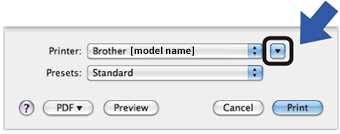
(Os X v10,7.x vagy újabb verzió esetén)
a további oldalbeállítási lehetőségekhez kattintson a Részletek megjelenítése gombra. -
Kattintson a dokumentum kívánt nyomtatási módjának megfelelő gombra.
-
Automatikus 2 oldalas nyomtatáshoz tegye a következőt:
-
Kattintson az alkalmazás előugró menüjére, majd válassza ki a lehetőséget.
Megjelennek az Elrendezés beállítási lehetőségei.
-
Válassza ki a rövid szegély mentén történő kötés vagy a hosszú szegély mentén történő kötés opciót a kétoldalas nyomtatási beállításhoz.
-
Szükség esetén módosítsa a többi nyomtatóbeállítást is.
-
Kattintson a Nyomtatás gombra.
-
Kattintson az alkalmazás előugró menüjére, majd válassza ki a lehetőséget.
-
Kézi 2 oldalas nyomtatáshoz tegye a következőt:
-
Kattintson az alkalmazás előugró menüjére, majd válassza a papírkezeléslehetőséget.
Megjelennek a papírkezelési beállítások.
-
A Pages to Print (nyomtatandó oldalak ) felugró menüben válassza ki az Even Only (csak páros) lehetőséget .
-
Szükség esetén módosítsa a többi nyomtatási beállítást is.
-
Kattintson a Nyomtatás gombra.
-
Miután a készülék kinyomtatja a páros számozású oldalakat, vegye ki a kinyomtatott oldalakat a kimeneti papírtálcából.
-
Győződjön meg róla, hogy az oldalak teljesen simák, és tegye vissza a papírt a tálcába úgy, hogy az üres oldalak legyenek lefelé.
-
Ismételje meg a műveletet a 1. És 3. Lépéstől a páros számú oldalak nyomtatásához használt nyomtató és beállítások kiválasztásával.
-
Kattintson az alkalmazás előugró menüjére, majd válassza a papírkezeléslehetőséget. Megjelennek a papírkezelési beállítások.
-
A Pages to Print (nyomtatandó oldalak ) felugró menüben válassza a ODD only (csak páratlan) lehetőséget .
- Kattintson a Nyomtatás gombra.
-
Kattintson az alkalmazás előugró menüjére, majd válassza a papírkezeléslehetőséget.
Tartalommal kapcsolatos visszajelzés
Kérjük, segítse munkánkat azzal, hogy visszajelzést küld.
